Sprawdzanie klawiatury online
Klawiatura jest głównym urządzeniem mechanicznym do wprowadzania informacji na komputerze PC lub laptopie. Podczas pracy z tym manipulatorem mogą występować nieprzyjemne momenty, gdy klucze są zablokowane, symbole, które wciskamy, nie są wprowadzane, i tak dalej. Aby rozwiązać taki problem, musisz dokładnie wiedzieć, o co w nim chodzi: w mechanice urządzenia wejściowego lub oprogramowania, w którym wpisujesz tekst. Tutaj pomagają nam usługi online do testowania głównego narzędzia do pracy z tekstem.
Ze względu na istnienie takich zasobów online, użytkownicy nie muszą już instalować oprogramowania, które nie zawsze jest bezpłatne. Test klawiatury można wykonać na różne sposoby, a każdy z nich będzie miał swój własny wynik. Dowiedz się więcej na ten temat.
Testowanie urządzenia wejściowego online
Istnieje kilka popularnych serwisów służących do sprawdzania poprawności manipulatora. Wszystkie są nieco inne pod względem metodologii i podejścia do procesu, dzięki czemu można znaleźć najbliższy można. Na wszystkich zasobach internetowych znajduje się wirtualna klawiatura, która symuluje mechanikę, umożliwiając w ten sposób ujawnienie awarii.
Metoda 1: Tester Online KeyBoard
Pierwszym testerem, o którym mowa, jest język angielski. Znajomość języka angielskiego nie jest jednak wymagana, ponieważ witryna zapewnia tylko tyle funkcji, które są potrzebne do przetestowania urządzenia w celu pisania. Najważniejszą rzeczą przy sprawdzaniu na tej stronie jest uważność.
Przejdź do Online KeyBoard Tester
- Alternatywnie, kliknij przyciski problemów i sprawdź, czy są wyświetlane jeden po drugim na wirtualnej klawiaturze. Już naciśnięte klawisze są nieco rozróżnione w stosunku do tych, które jeszcze nie zostały naciśnięte: kontur przycisku staje się jaśniejszy. Wygląda to tak:
- W oknie usługi znajduje się linia do pisania. Po naciśnięciu klawisza lub określonej kombinacji symbol pojawi się w osobnym oknie. Zresetuj zawartość za pomocą przycisku "Reset" po prawej stronie.
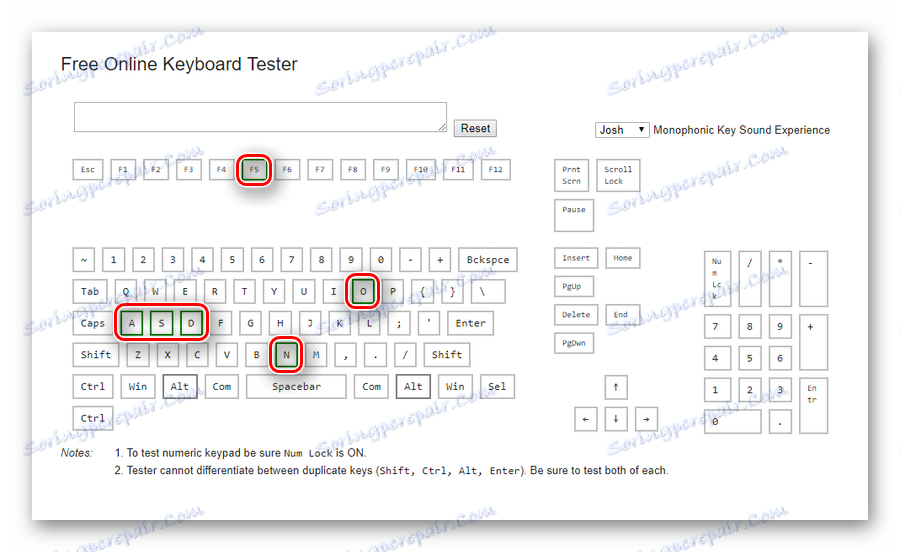
Nie zapomnij nacisnąć klawisza NumLock, jeśli chcesz sprawdzić blok NumPad, w przeciwnym razie usługa nie będzie mogła aktywować odpowiednich klawiszy na wirtualnym urządzeniu wejściowym.
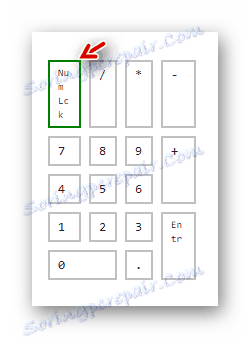
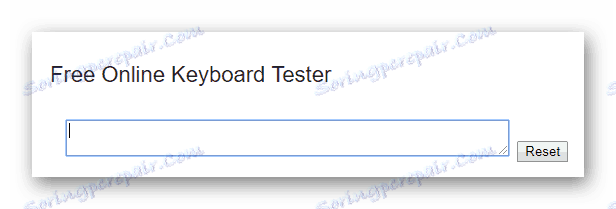
Zwróć uwagę! Usługa nie rozróżnia duplikatów przycisków na klawiaturze. W sumie są 4: Shift, Ctrl, Alt, Enter . Jeśli chcesz sprawdzić każde z nich, kliknij je po jednym na raz i spójrz na wynik w oknie wirtualnego manipulatora.
Metoda 2: Test klucza
Funkcjonalność tej usługi jest podobna do poprzedniej, jednak ma o wiele przyjemniejszą konstrukcję. Podobnie jak w przypadku poprzedniego zasobu, funkcjonalną istotą K-Test jest weryfikacja poprawności naciśnięcia każdego klawisza. Istnieją jednak niewielkie zalety - ta strona jest rosyjskojęzyczna.
Wirtualna klawiatura w usłudze Kay-Test wygląda następująco:

- Idziemy na stronę i klikamy przyciski manipulatora, na przemian sprawdzając poprawność ich wyświetlania na ekranie. Wciśnięte wcześniej klawisze są wyróżnione jaśniej niż inne i mają biały kolor. Zobacz, jak to wygląda w praktyce:
- Usługa zapewnia możliwość sprawdzenia poprawności przycisków myszy i kółka. Wskaźnik stanu zdrowia tych elementów znajduje się pod wirtualnym urządzeniem wejściowym.
- Możesz sprawdzić, czy przycisk działa w stanie zaciśniętym. Aby to zrobić, zamykamy niezbędny klawisz i widzimy element wyróżniony na niebiesko na wirtualnym urządzeniu wejściowym. Jeśli tak się nie stanie, oznacza to, że masz problem z wybranym przyciskiem.

Ponadto nad klawiaturą wyświetlane są symbole, które kliknąłeś w ustaloną sekwencję. Zauważ, że nowy symbol pojawi się po lewej stronie, a nie po prawej stronie.
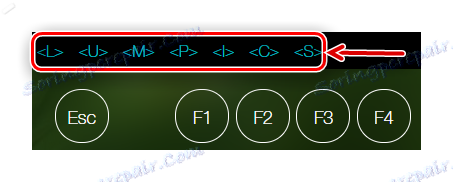
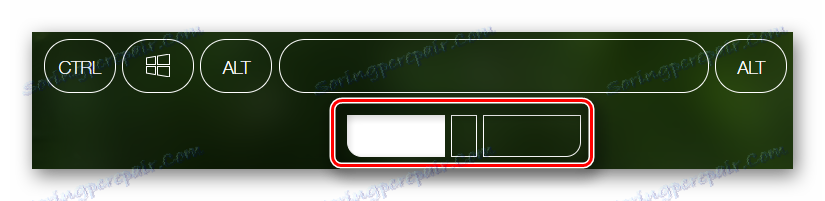
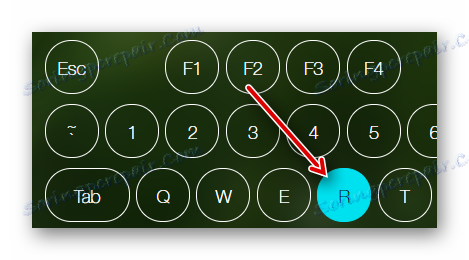
Podobnie jak w poprzedniej metodzie konieczne jest naprzemienne naciskanie duplikatów klawiszy w celu sprawdzenia ich funkcjonalności. Na ekranie jeden z duplikatów zostanie wyświetlony jako jeden przycisk.
Testowanie klawiatury to prosty, ale żmudny proces. Aby w pełni przetestować wszystkie klucze, potrzebujesz czasu i najwyższej staranności. Jeśli błędy wykryte po teście są warte naprawienia uszkodzonego mechanizmu lub zakupu nowego urządzenia wejściowego. Jeśli w edytorze tekstu testowane klucze nie działają poprawnie, ale po uruchomieniu testu masz problemy z oprogramowaniem.
